
سيحافظ هذا البرنامج على تشغيل برامج التشغيل الخاصة بك ، وبالتالي يحميك من أخطاء الكمبيوتر الشائعة وفشل الأجهزة. تحقق من جميع برامج التشغيل الخاصة بك الآن في 3 خطوات سهلة:
- تنزيل DriverFix (ملف تنزيل تم التحقق منه).
- انقر ابدأ المسح للعثور على جميع السائقين الإشكاليين.
- انقر تحديث برامج التشغيل للحصول على إصدارات جديدة وتجنب أعطال النظام.
- تم تنزيل DriverFix بواسطة 0 القراء هذا الشهر.
هل اعتدت ببساطة إغلاق غطاء الكمبيوتر المحمول وترك مكتبك لتناول وجبة خفيفة؟ هل لديك مقهى مفضل في المكان الذي تعمل منه ، ولكن أفضل أنواع الكعك تُباع عبر الشارع؟ أم أنك ببساطة بحاجة إلى استخدام المرحاض؟ قد تكون معتادًا على إغلاق الغطاء وتكون في طريقك. لكن انتظر! الخطر يتربص بأشكال وأحجام غير متوقعة! يمكن لأي شخص إعادة فتح هذا الغطاء والوصول إلى الكمبيوتر المحمول الخاص بك ، إلا إذا قمت بقفله.
هل تعمل من المنزل وتحتاج إلى التأكد من أن طفلك الدارج لا يرسل بريدًا إلكترونيًا مشوهًا إلى المنظمة بأكملها بينما تحضر لنفسك وجبة خفيفة؟ هل لديك فريق يميل إلى المقالب حول مكتبك ، مثلما أفعل؟
ثم تحتاج إلى التأكد من قفل الكمبيوتر المحمول عند إغلاق الغطاء ، وقد تكون هذه مشكلة ، خاصة بالنسبة لبعض مستخدمي Windows 10.
اتبع هذه الخطوات البسيطة لتحديد جذر مشكلتك وحلها.
FIX: الكمبيوتر المحمول لا يقفل عند إغلاقه
أولاً ، تحتاج إلى التحقق من الإعدادات الافتراضية التي تحدد ما يحدث عند إغلاق الغطاء. اتبع هذه الخطوات لتعديل إعدادات النظام:
1. قم بتعديل خيارات الطاقة
- وصول اعدادات النظام > الأجهزة والصوت > خيارات الطاقة.
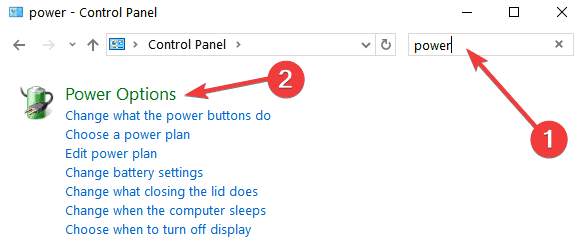
- لاحظ أنه يمكنك تغيير الإجراءات المحددة مسبقًا لأزرار الطاقة. على ال يتغيرون ماذا تفعل القائمة المنسدلة إغلاق الغطاء ، اختر نايم أو بيات شتوى.
إذا كان الكمبيوتر المحمول الخاص بك لا يزال مفتوحًا عند الاستيقاظ من وضع السكون ، فيجب عليك التأكد من تمكين خيارات تسجيل الدخول الصحيحة. هنا تستطيع ان تعرف كيف تفعل ذلك:
2. قم بتعديل خيارات تسجيل الدخول
- اضغط على مفتاح Windows و X لإظهار القائمة الجانبية.
- من القائمة الجانبية ، اختر إعدادات.
- في إعدادات Windows ، اختر حسابات > خيارات تسجيل الدخول.
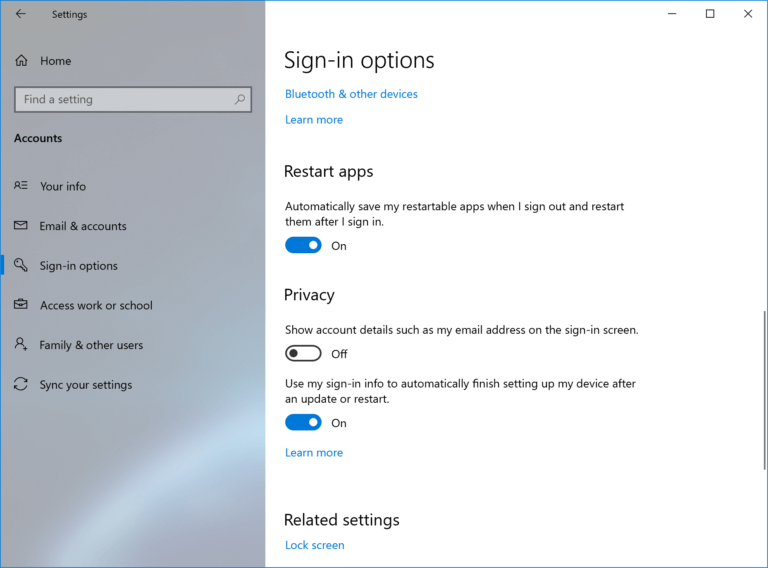
- اضبط الكمبيوتر المحمول ليطلب تسجيل الدخول عندما يتعافى من وضع السكون ، باستخدام الخيارات من القائمة المنسدلة.
3. قم بتحرير خيارات شاشة التوقف
إذا لم تساعدك الخطوات المذكورة أعلاه ، فقم بإلقاء نظرة على إعدادات حفظ الشاشة:
- من عند إعدادات Windows، إختر إضفاء الطابع الشخصي.
- على ال إضفاء الطابع الشخصي القائمة اليسرى النافذة ، اختر اقفل الشاشة.
- قم بالتمرير لأسفل إلى أسفل اقفل الشاشة نافذة وانقر إعدادات شاشة التوقف.
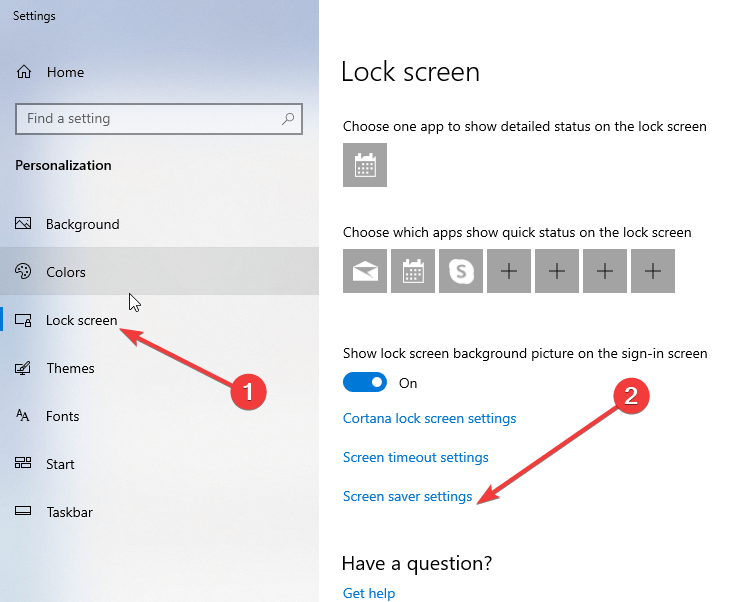
- على ال إعدادات شاشة التوقف نافذة ، تأكد من تمكين مربع الاختيار هذا: عند الاستئناف ، قم بعرض شاشة تسجيل الدخول.
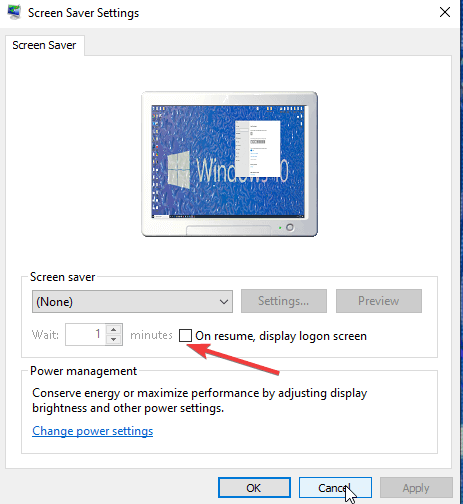
4. قم بتشغيل مستكشف الأخطاء ومصلحها
تحتاج في بعض الأحيان إلى فحص شامل للنظام وذلك عندما يكون أداة تحري الخلل وإصلاحه المدمجة في Windows في متناول يديك. إليك كيفية الوصول إليه:
- في قائمة بحث Windows ، اكتب مستكشف الأخطاء ومصلحها لإحضار إعدادات النظام> مستكشف الأخطاء ومصلحها قائمة.
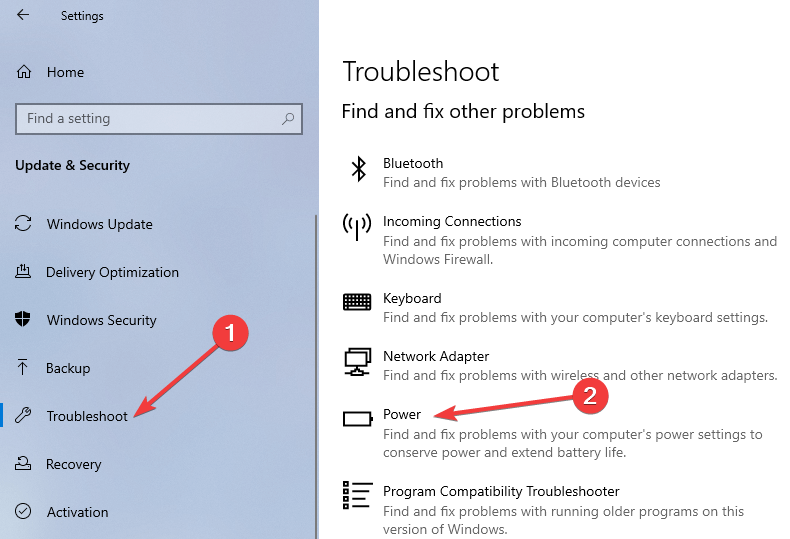
- في قائمة مستكشف الأخطاء ومصلحها ، حدد قوة، ثم اضغط قم بتشغيل مستكشف الأخطاء ومصلحها.
ماذا لو أردت فقط قفل الكمبيوتر المحمول؟
يحتوي Windows 10 على تقارير مختلطة حول قدراته على التعافي من وضع السكون. ماذا لو كنت تريد ببساطة قفل الكمبيوتر المحمول عند إغلاق الغطاء ، دون الدخول في حالة السكون أو السبات؟
هناك برنامج تابع لجهة خارجية يمكنه المساعدة في ذلك ، يسمى قفل غطاء. إنه مجاني للاستخدام وعلى الرغم من أن موقع الويب الأصلي للمطور غير متوفر حاليًا ، إلا أن لديك مصدر تنزيل آمن سوفتبيديا.
بعد تثبيت الأداة ، يمكنك الوصول إليها من علبة النظام. طالما كنت متأكدا قفل غطاء يتم تحميله في نفس الوقت مع Windows ، فلن تحتاج إلى مزيد من تهيئته.


